

今週は、Photoshop CC 2014の新機能の中から、カラールックアップテーブル(Look Up Table=LUT)の書き出しをご紹介します。
この機能は感覚的に「調整レイヤーの補正結果のみをファイルに書き出し」という捉え方で使っていただくといいかもしれませんが、書き出したカラールックアップテーブルは、Photoshopはもちろんのこと、AfterEffectsでも活用できますので、今週はその方法をご紹介します。
そもそも、カラールックアップテーブルとは、以前のブログでも少々ご紹介したことがありますが、画像の輝度の階調データを補正するために使用される、入出力の対照データのことで、Photoshopにはデフォルトでいくつかのカラールックアップテーブルを搭載しています。
マニュアルで色調補正を行う場合、Photoshopでは、レベル補正、トーンカーブ、色相・彩度などの様々な補正コマンドを使用して画像を補正していきますが、Photoshopにあらかじめ用意されたLUTを使用することで、セピア色のような効果や、月明かりに照らされた効果を即座に演出することができるため、Photoshop上での計算処理を省略し、システム性能を高めることが可能になります。

さっそくやってみよう!
調整レイヤーとしてカラールックアップテーブルを使用できるのはPhotoshop CS6からになりますので、CS6以降のPhotoshopで試していただきたいのですが、まず、色調補正パネルでカラールックアップを選択すると、調整レイヤと属性パネルが表示され、属性パネル上でLUTを選択することが可能になります。デフォルトでは、.look、.CUBE、.3DL形式のLUTを使用することができます。
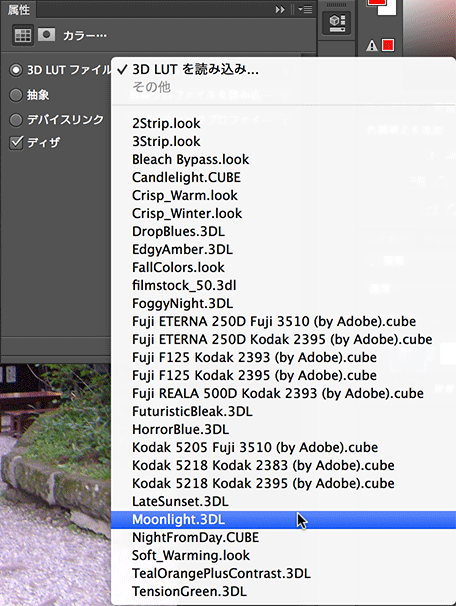
例えば、Moonlight.3DLを適用すると、以下のように月明かりに照らされたような効果を瞬時に適用することが可能です。
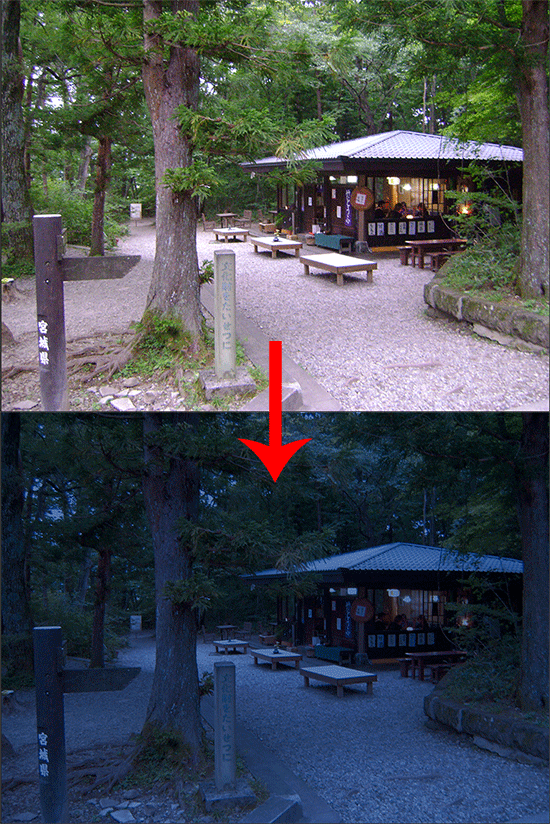
通常のLUTはRGB各色ごとにLUTを持ち、RGB各1色を表現するときにそれぞれのLUT(いわゆる2次元の面のテーブル)を参照して得られるRGB各色の値を掛け合わせ、1色をピクセルに投影しますが、この中でも、.3DLのLUTは、RGB各色をブレンドした3次元空間のLUT(縦=R、横=G、高さ=Bの立方体)で、RGB各色を混合した中間の階調を持つことになり、この立体のカラーマップから色を抽出するため、カラー画像のミドルトーン部分や、グレースケールの中間階調部分の表現を、より正確に出せることが期待できます。
Photoshop CC 2014では、このカラールックアップの調整レイヤーも含めた様々な調整レイヤーを、カラールックアップテーブルとして書き出すことができるようになりました。書き出したカラールックアップテーブルは、Photoshopはもちろん、AfterEffetsなどでも活用することが可能です。
書き出し条件は、背景と調整レイヤーを持つ画像
まずは、背景を持つ画像に、何らかの調整レイヤーを適用します。このとき、複数の調整レイヤーを適用しそのすべての調整レイヤーの効果を書き出すことが可能ですが、非表示にしている調整レイヤーの効果は書き出しません。そのため、カラールックアップテーブルとして書き出したい、調整レイヤーの組み合わせをレイヤーパネル上で表示の状態にしておき、お好みで書き出す、ということが可能です。
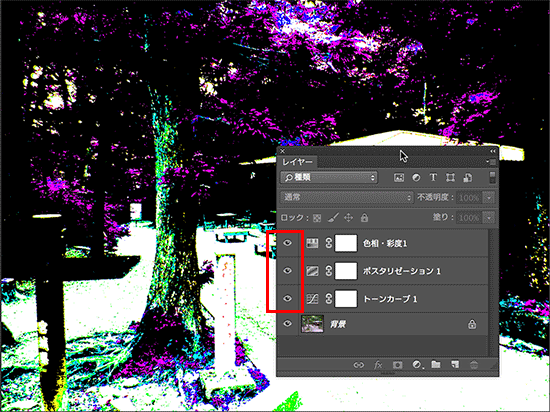
書き出したい調整レイヤーを表示の状態にした状態で、ファイルメニュー>書き出し>カラールックアップテーブルを選択します。
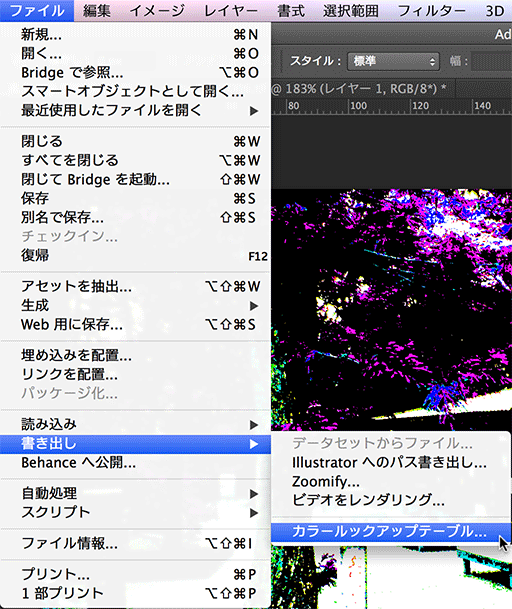
必要に応じて「説明」「Copylight」の箇所には、任意のテキストを入れることが可能です。「画質」の箇所にはグリッドポイントに値を入力しますが、値が大きいほどより高品質なファイルが生成されますが、ファイルサイズも大きくなり、書き出したカラールックアップテーブルを適用する場合も時間がかかるようになります。
フォーマットの箇所に書き出したいカラールックアップテーブルの箇所にチェックを入れて書き出します。
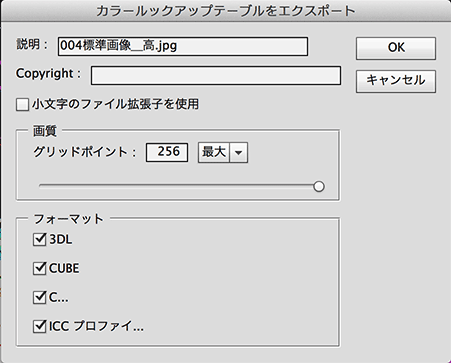
なお、背景または調整レイヤーの両方が存在しない画像を書き出すと、書き出しを選択した際に以下のようなアラートを返します。
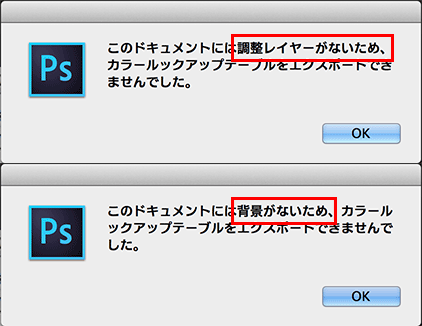
カラールックアップテーブルの活用(Photoshop・AfterEffects)
Photoshopがデフォルトで参照しているカラールックアップテーブルは、Photoshopのアプリケーションフォルダー>Presets>3DLUTsフォルダ内に入っています。
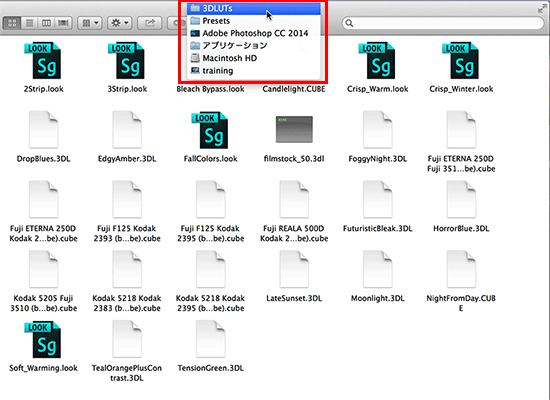
自分で書き出したカラールックアップテーブルは、カラールックアップテーブルの調整レイヤーを設定し、属性パネルから読み込んで使用します。
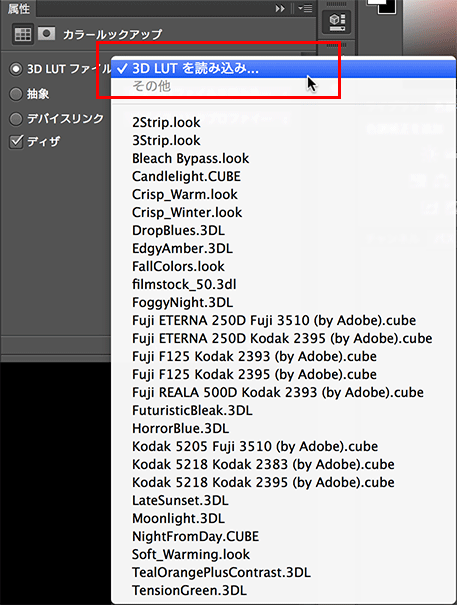
なお、これらのカラールックアップテーブルは、AfterEffectsのエフェクトの1つとしても活用することが可能です。
タイムラインパネルでレイヤーを選択しておき、エフェクトメニュー>ユーティリティ>カラーLUTを適用、を選択し、上記のPhotoshopのLUTを読み込むと、レイヤーに対してカラールックアップテーブルの効果を適用することが可能です。
以下は、Photoshopがデフォルトで持っているMoonlight.3DLのカラールックアップテーブルを、AfterEffectsで活用したものです。
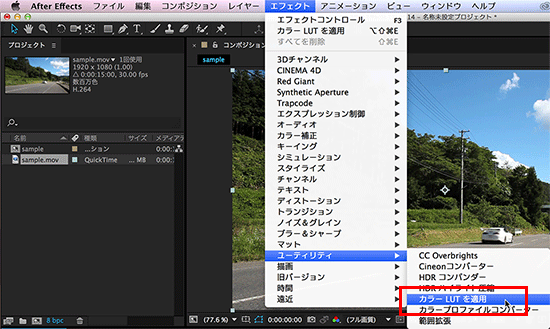
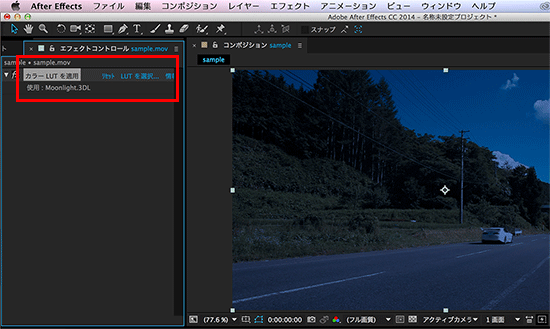
単純に「現在の画像に適用した調整レイヤーを他の画像にも適用する」という場合は、調整レイヤーそのもののドラッグアンドロップでできますのでわざわざカラールックアップテーブルに書き出す必要はありません。
このカラールックアップテーブルの機能は、【調整レイヤーでの補正内容をファイル化し、他の画像やAfterEffectsなど、他のアプリケーション上で活用する】という使い方をすると、活用の仕方がわかるかと思います。
なお、このカラールックアップテーブルは、AfterEffects以外にも、Adobe SpeedGradeでも活用することが可能ですので、AfterEffectsやSpeedGrade上でのカラー補正・カラーグレーディングが苦手な方でも、Photoshopでの補正ならできる、という方にもおすすめの機能ですので、ぜひ使ってみてください。
関連講座
↑ページTOPへ

